Le vpn est un service qui permet au client de se connecter à un autre ordinateur de manière sécurisée et plus sûre. Il offre aussi à l’utilisateur la possibilité de débloquer les sites censurés et de naviguer de manière anonyme sur la toile. Son utilisation est encore un peu floue mais certains internautes sont déjà conscients de son importance : il protège leur vie privée, il leur offre plus de liberté sur internet, il leur permet de ne laisser aucune trace personnelle sur internet, il sécurise leur connexion internet … etc.

Pour établir une connexion vpn avec un serveur vpn, il faut avant tout que ce dernier existe. Il peut être mis en place par des entreprises ou encore par un particulier qui aimerait créer un réseau virtuel privé avec un autre ordinateur. Comment mettre en place un serveur vpn domestique ? Voici les démarches à suivre. Dans ce tutoriel, nous avons choisi d’utiliser le système d’exploitation Windows XP. Certes cet OS a été oublié par Microsoft mais il est encore utilisé par de nombreux internautes surtout ceux qui possèdent des PC pas trop puissants.
Configuration vpn sous Windows XP coté serveur
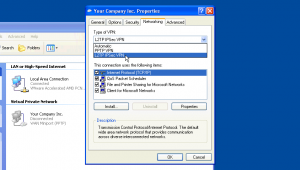
Voici les démarches à suivre pour mettre en place une configuration vpn coté serveurs en utilisant le système d’exploitation Windows XP :
- Pour commencer, accédez aux panneaux de réglages de votre ordinateur ou « Panneau de configuration » depuis le menu Démarrer.
- Ensuite, ouvrez les « Connexions réseau » pour afficher toutes les connexions actives ou non de votre PC.
- En cliquant sur le lien « Créer une nouvelle connexion », vous pourrez créer une nouvelle connexion vpn. Vous trouverez ce lien dans la partie gauche.
- Maintenant, configurez une connexion avancée et acceptez ensuite les connexions entrantes.
- Après avoir cliqué sur Suivant, vous allez voir apparaitre votre nouvelle connexion. Cliquez alors sur « autoriser les connexions VPN »
- Maintenant, il faut passer à la restriction des utilisateurs autorisés.
- Laissez les paramètres de partage tels qu’ils sont sauf si vous êtes bien conscient de ce que vous faites.
- Maintenant, place à la configuration du réseau vpn. Pour cela, faites clic droit sur votre nouvelle connexion et ouvrez les fenêtres de configuration depuis le menu « Propriétés ».
- Pour la création de la connexion vpn, il est nécessaire de se rendre dans panneau de configuration puis centre de réseau et de partage. Ensuite, il faut ouvrer la gestion des connexions réseau et actualiser la page pour faire apparaitre la connexion entrante.
- Faites clic droit sur cette nouvelle connexion pour faire apparaitre les propriétés. Cliquez dessus pour la configuration.
- Personnalisez votre connexion à votre guise puis sauvegardez tout.
- Voilà, votre nouveau serveur vpn est prêt.
Notons que pour accéder à ce serveur vpn, vous devriez être un utilisateur autorisé. Sinon, aucune connexion ne sera possible. Si vous n’arrivez pas à accéder au serveur, veuillez revoir les étapes relatives à l’ajout d’utilisateurs autorisés décrites ci-dessus.
[button link= »https://vpnactu.fr/category/test-de-service-vpn/ » target= »blank » color= »00b52b » icon= »fa-expand » style= »normal » size= »large »]Revue de nos meilleurs VPN[/button]